Cómo eliminar la publicidad en tu móvil Xiaomi
Aprende a eliminar toda la publicidad y los anuncios que aparecen en los móviles de Xiaomi, fácilmente y paso por paso.
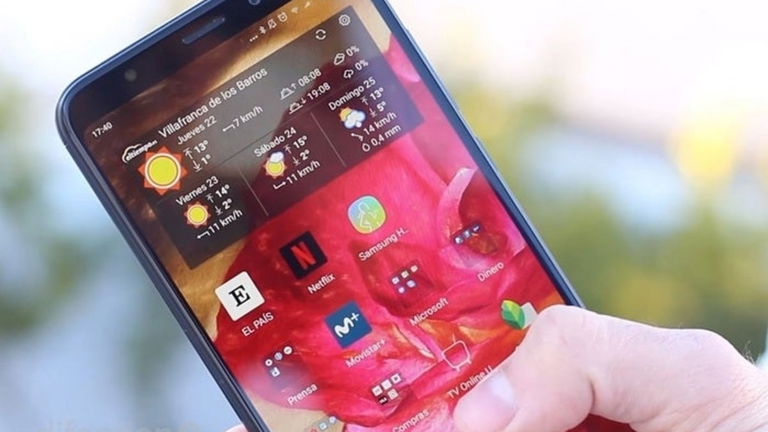
Xiaomi ha logrado consolidarse en el mercado con una tecnología potente, pero con un precio menor al de sus competidores. Esta oferta tan suculenta debe tener algún inconveniente para el usuario de la firma china, que sufre la presencia de anuncios hasta en la app de ajustes de su móvil.
La importante publicidad en los terminales del fabricante ha sido ya motivo de polémica en varias ocasiones, lo que ha llevado a Xiaomi a prometer cambios en su política con los anuncios. Por el momento, esas modificaciones no han tenido lugar, por lo que es recomendable saber cómo se puede eliminar la publicidad en los móviles Xiaomi.
Cómo eliminar anuncios y recomendaciones en tu móvil Xiaomi
Para ser consciente de la enorme cantidad de anuncios que la marca introduce en sus aplicaciones, basta con ver el vídeo que un youtuber realizó sobre el tema. ¿Se puede vivir con tanta publicidad? Pues seguramente sí, pero utilizar el móvil es bastante más cómodo si todos estos anuncios desaparecen de la vista.
Si utilizas a diario un terminal de Xiaomi y ya no soportas la publicidad, la mejor solución a tu alcance es eliminarla. Para lograrlo, solo tienes que seguir unos trámites que apenas te robarán unos segundos. En primer lugar, debes asegurarte de que tu móvil con MIUI está conectado a Internet, pues eliminar los anuncios y recomendaciones requiere esa conexión.
A continuación, debes entrar en "Ajustes" para después seleccionar "Ajustes adicionales". Dentro de este último menú, hay diferentes secciones para controlar la privacidad o la accesibilidad, aunque la opción necesaria para eliminar los anuncios es "Autorización y revocación".
Una vez dentro de este apartado, debes buscar "msa" (MIUI System Ads), con un icono similar al robot de Android. Verás que aparece como activada, es decir, recolecta datos para personalizar los anuncios. El siguiente paso es deslizar el botón azul hacia la izquierda, revocando así la autorización que tiene la app para guardar toda tu información personal.
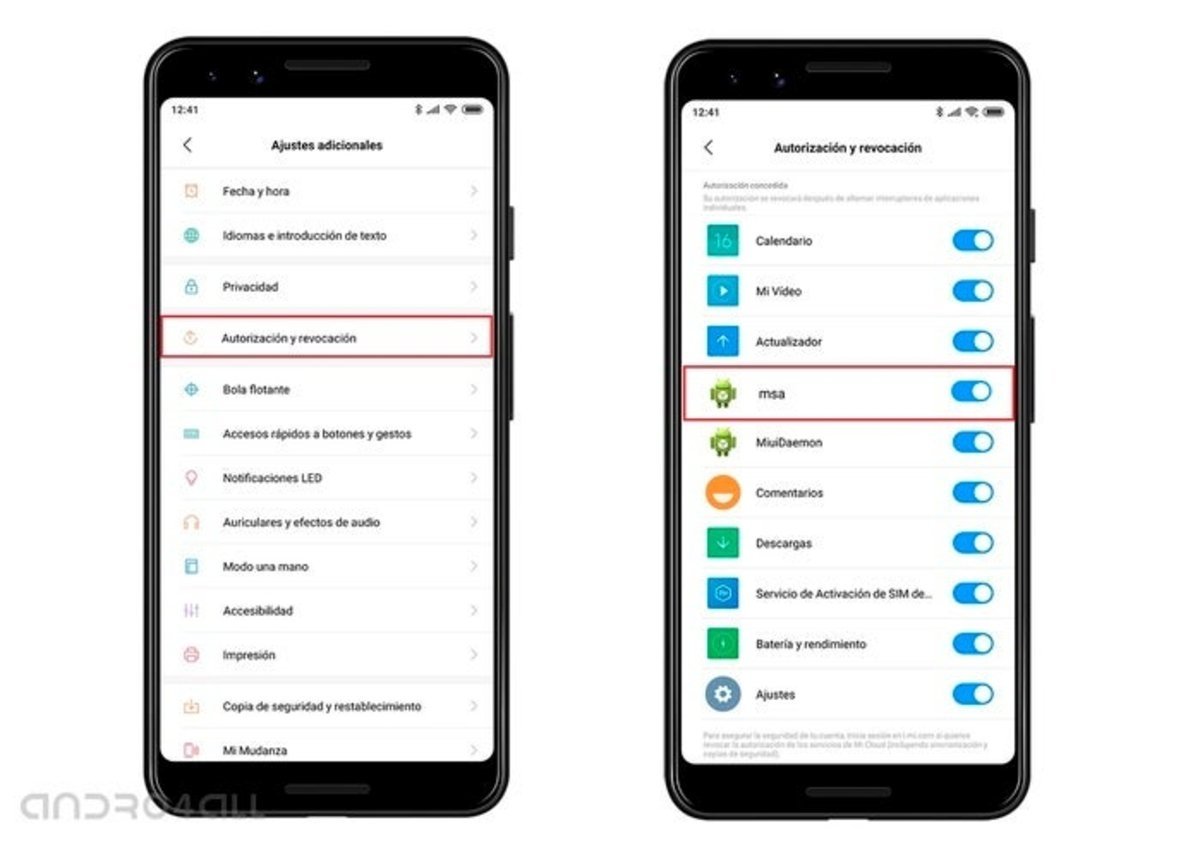
Es posible que el sistema te niegue en varias ocasiones la revocación de esos permisos, alegando que no se puede realizar. Inténtalo en varias ocasiones hasta que la opción de "msa" se quede desactivada, dejando así de recopilar datos y eliminando todos los estaban en los servidores.
Una vez realizado este paso, debes dirigirte de nuevo a "Ajustes Adicionales", entrando esta vez en "Privacidad". Al estar dentro de este menú, verás la opción de "Servicios de Publicidad y Recomendaciones personalizadas", que tendrás que desactivar para acabar de una vez con los anuncios en MIUI.
Cómo eliminar anuncios en algunas apps de Xiaomi
El proceso explicado anteriormente acababa con la publicidad de forma general en tu móvil Xiaomi, pero también puedes eliminarla en solo aquellas apps concretas que tú desees. Al igual que en el caso anterior, los pasos a seguir son sencillos y solo tardarás unos segundos en ejecutarlos.
Eliminar publicidad de Mi Video
Para deshacerte de los anuncios en la aplicación de vídeo de Xiaomi, debes seguir la siguiente dirección: Mi Video > Cuenta > Ajustes > Recomendaciones Online. Una vez encuentres este último apartado, solo tendrás que desactivarlo para acabar con la publicidad. Si quieres hacer lo mismo con las notificaciones push, puedes hacerlo también deshabilitando la función dentro de Ajustes.
Eliminar publicidad de Mi Music
Al igual que en la opción anterior, eliminar los anuncios de la app de música de Xiaomi no es complicado. Entra en Mi Music > Ajustes y desactiva las recomendaciones online. Al igual que en esta aplicación, eliminar los anuncios en otras apps como Explorer, Cleaner o File Manager se puede hacer directamente apagando las recomendaciones online desde sus ajustes.